この画像をこんなポーズにしたい!などありませんか?
今回はControl Net機能を使って、画像にポーズをとらせる方法についてご紹介します。
Control Net 機能
ControlNetは、読み込んだ画像のポーズ、輪郭などを参照して、画像を生成する機能です。
種類は下記の3種類があります。
また、ControlNetとPrompt Magicとの併用はできません。
・Pose to Image: 元画像のポーズを反映する
・Edge to Image: 元画像の輪郭を反映する
・Depth to Image: 元画像の奥行きを反映する
ポーズ用の画像をアップロード
Image to Image用の画像アップロード箇所に、ポーズ用の画像をアップロードします。
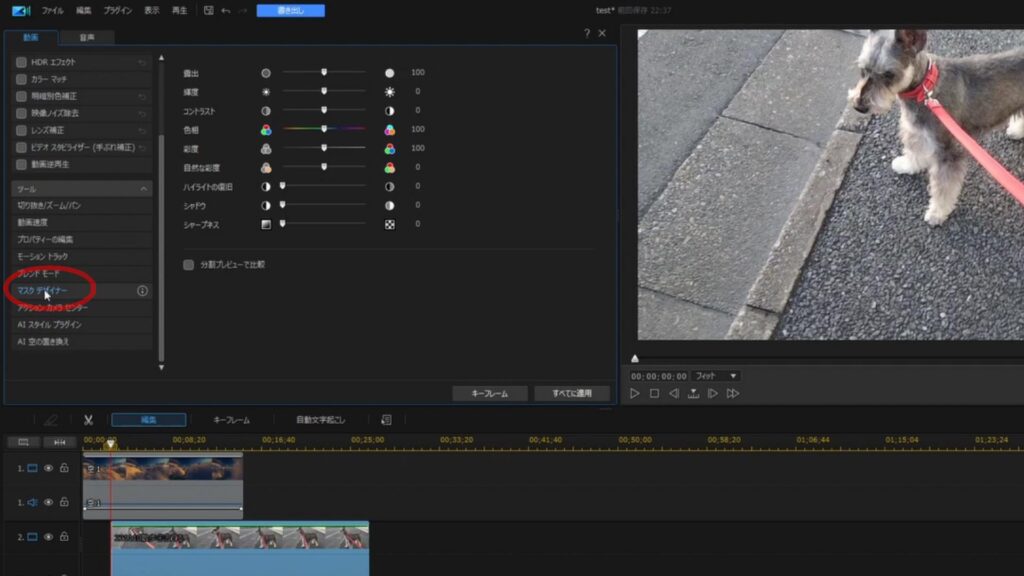
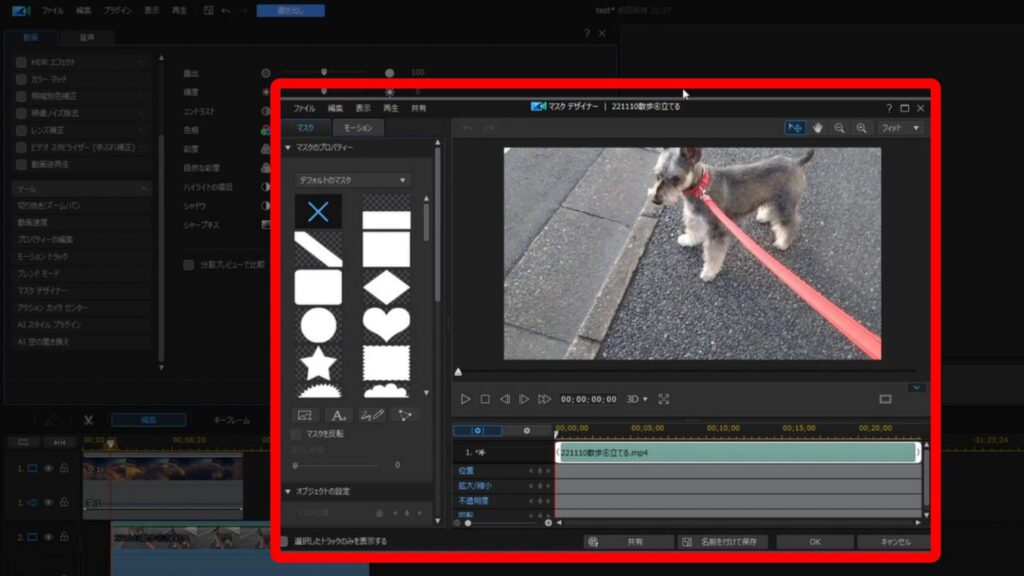
プロンプトの入力
変更したいプロンプト用画像がる場合は、画像をクリックし、Remixをクリックしてください。
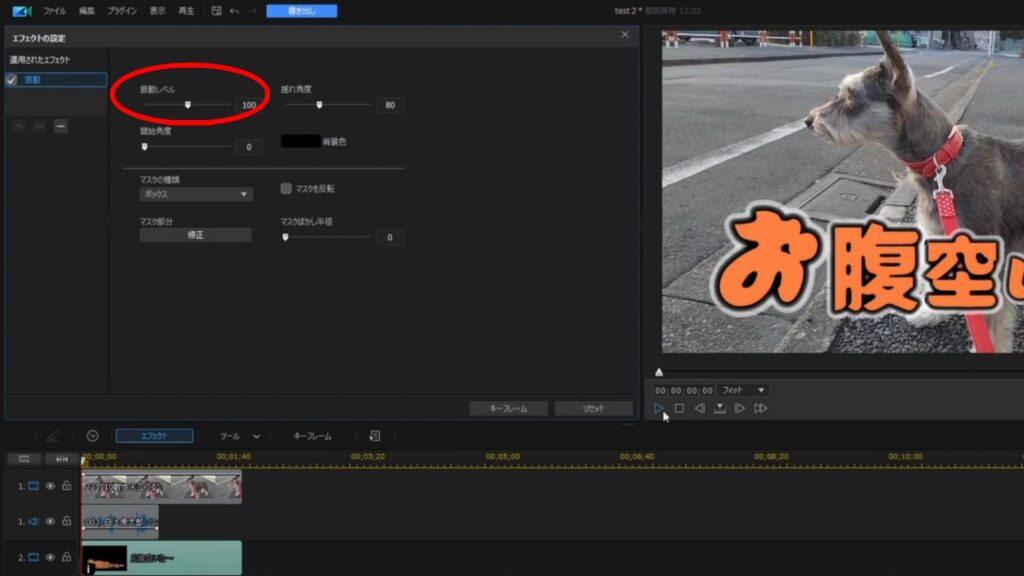
プロンプトを直接入力することも可能です。
ただし、ControlNetは一部のモデルでは使用できません。
Stable Diffusion 1.5から派生したモデルのみが使えます。
将来的には、今使用できないモデルも対応されるかもしれません。
使用可能なモデル
RPG v5
Anime Pastel Dream
Ilustration V2
DreamShaper v5
DreamShaper v6
DreamShaper v7
Absolute Reality v1.6
RPG 4.0
3DAnimation Style
Stable Diffusion 1.5
Isometric Scifi Buildings
Cute Animal Characters
Spirit Creatures
Character Portraits
Isometric Fantasy
Cute Characters
Shields
Amulets
Magic Items
使用不可なモデル
Leonardo Diffusion
SDXL 0.9
Stable Diffusion 2.1
Luna
Deliberate 1.1
Paper art style
Vintage Style Photography
Pixel Art
AI Image Generation画面からモデルの変更をする場合に、表示されるモデルは12種類です。

無いモデルはトップ画面からモデルを選択し、【Generate with this Model】をクリックして選択してください。
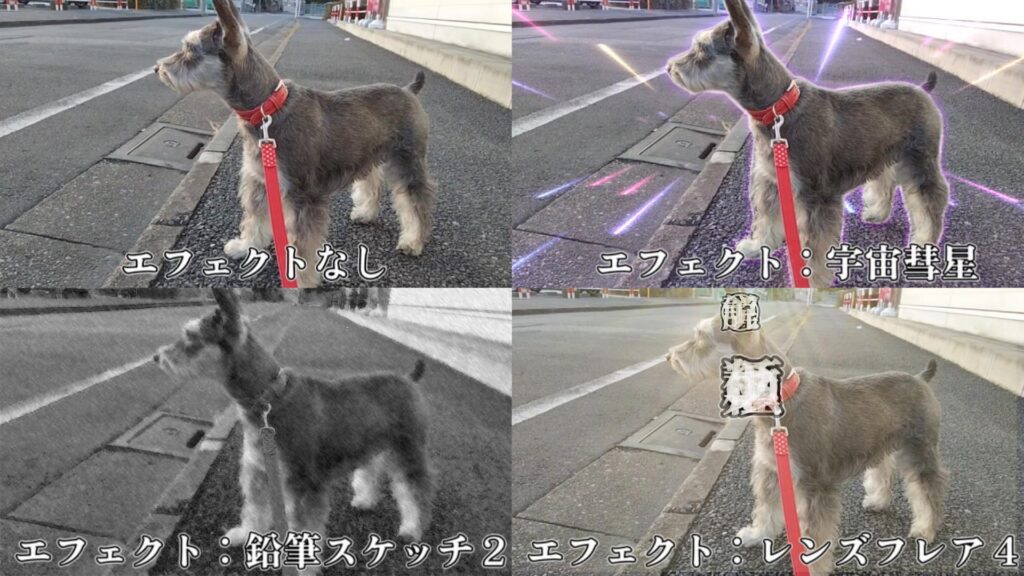
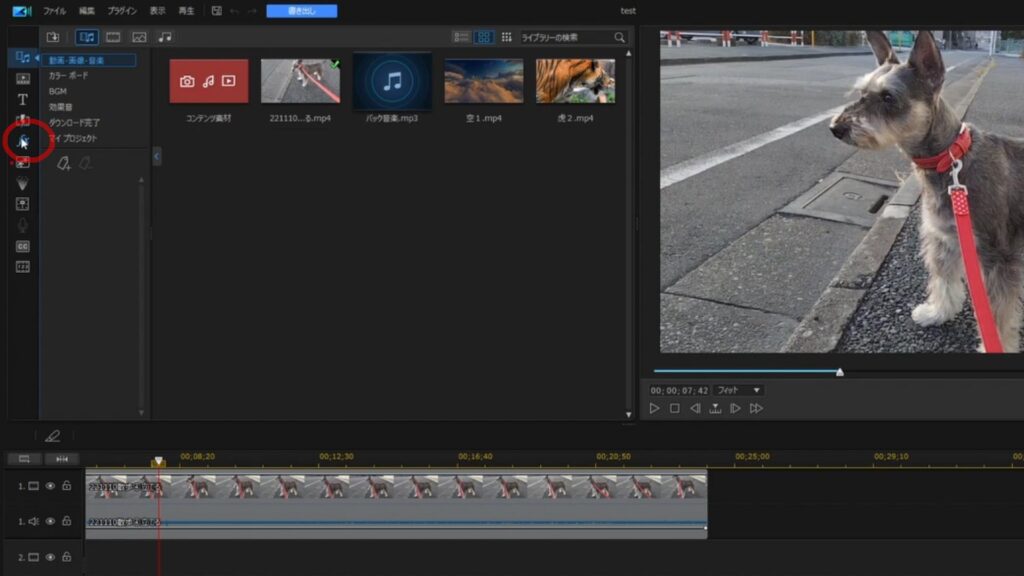
Control Netを有効にする
ControlNetをクリックし、有効にします。
有効になると下段に3つのメニューとControlNet Weightの設定項目が追加されます。
注)Control Netが使用できないモデルの場合、ボタンがグレーアウトしています。
ControlNet Weightは、どこまで忠実に再現するかの設定になります。
値が低いと参考画像とは違う画像になりやすく、値が高いと参考画像に忠実になります。
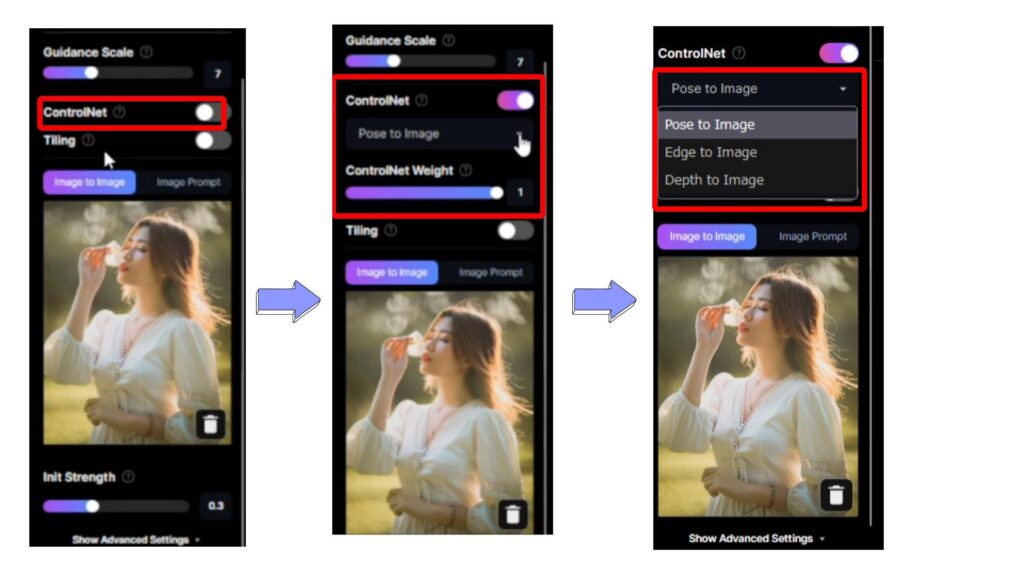
サイズの変更
画像生成モデルによって得意なサイズがあり、そのサイズに合わせた方が高品質な画像が生成されるようです。
もし生成した画像がぼやけたり乱れたりする場合は、ポーズ用画像と生成する画像のサイズを同じにすると、少し改善されるかもしれません。
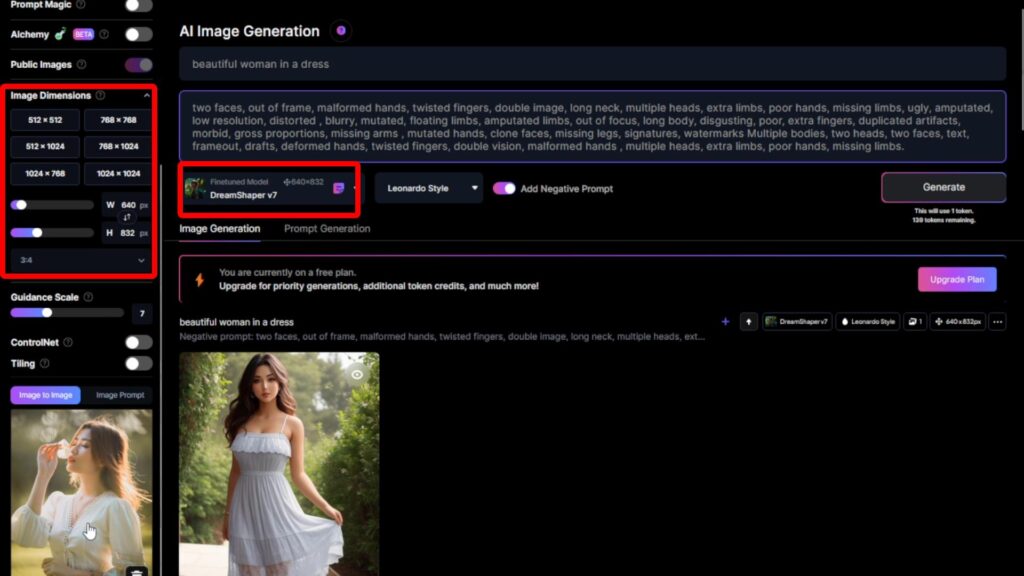
女性の生成結果
Pose to Imageは元画像のポーズを反映させる方法です。
ポーズは元画像を反映していますが、それ以外はプロンプトの影響が大きいです。

Edge to Imageは元画像の輪郭を反映する方法です。
輪郭を反映するので服装や髪型なども影響を受けています。

Depth to Imageは元画像の奥行きを反映する方法です。
ポーズ用画像が奥行きが分かりにくかったので、あまり違いが分かりませんでした。

犬の生成結果
犬の生成結果は残念な結果になりました。
AIがうまく認識してくれないのかもしれません。
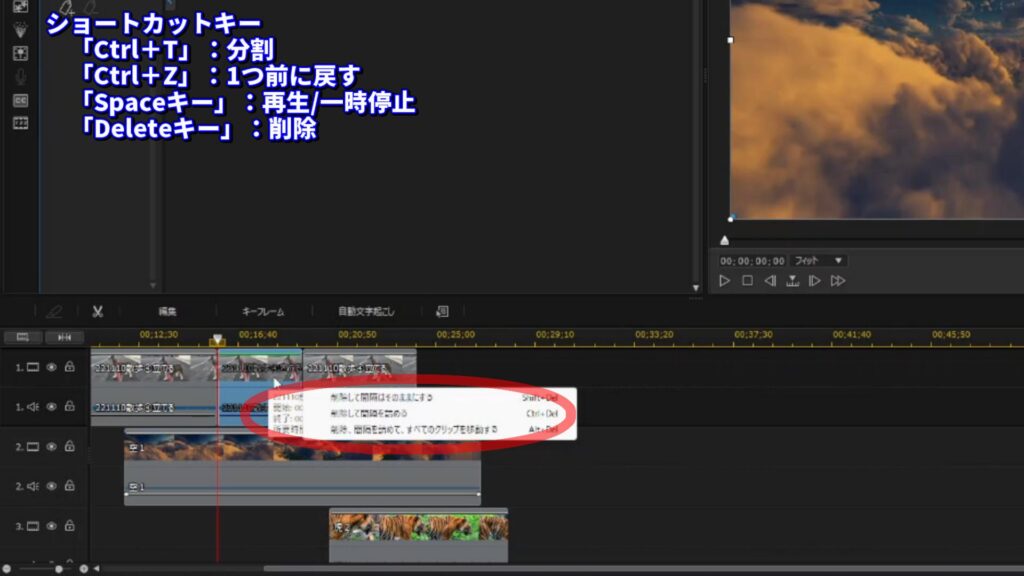
木の生成結果
木の生成結果はポーズはどうも認識しないようです。
輪郭や奥行きなどは良い感じになっています。
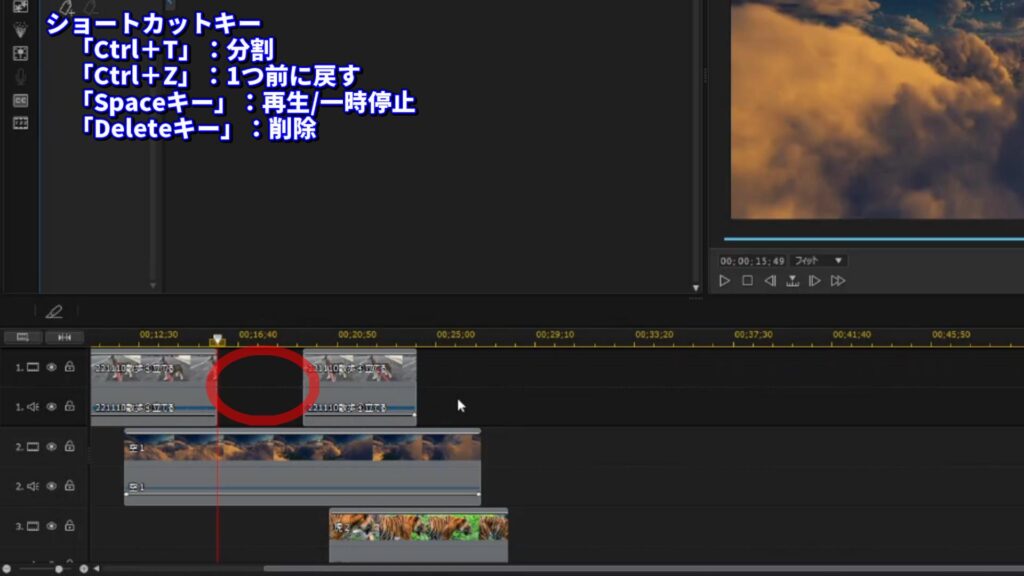
まとめ
画像生成AI 【Leonardo.Ai】の Control Net 機能の説明でした。
人間に関してはポーズ、輪郭など使えますが、犬や木はポーズをAIがうまく認識しないようです。
使えるケースと使えないケースがあるので、うまく使っていきましょう。
今後も順次、機能や使い方を説明していきます。



コメント